Používání přirozeného jazyka v cestách
Vstup v přirozeném jazyce umožňuje použít běžná slova a fráze k popisu podmínky, kterou chcete zahrnout do cesty zákazníka. Datový model je postaven na společném datovém modelu (CDM).
Použití vstupu v přirozeném jazyce
- Chcete-li vytvořit podmínku s využitím přirozeného jazyka, přejděte na Customer Insights - Journeys>Zapojení>Cesty a otevřete existující cestu nebo vytvořte novou.
- Vyberte znaménko plus pro přidání prvku a pak přidejte větev atributu do větve na základě konkrétní hodnoty.
- Otevře se boční podokno s názvem Atribut. Do bočního podokna zadejte následující informace:
- Zobrazovaný název: Chcete-li identifikovat větev atributu, zadejte její název.
- Ve výchozím nastavení se zobrazí ruční zadání. Chcete-li použít vstup v přirozeném jazyku, vyberte ikonu žárovky.
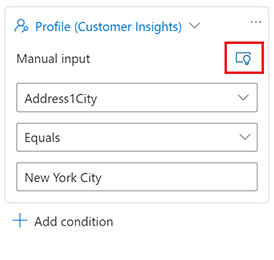
- Zapište klauzule pomocí přirozeného jazyka do textového pole.
Vzorová podmínka
Můžete vytvořit segment, který vyhodnotí organizační databázi Dynamics 365 a vyhledá zákazníky splňující určité kritérium. Například zákazníci s ročním příjmem 100 000 $.
Dále uvádíme příklady jednoduchých podmíněných frází používajících přirozený jazyk:
Hledat podle společnosti
- Zákazníci, kteří pracují ve společnosti Microsoft (profil)
- Lidé, kteří pracují ve společnosti Contoso (profil/kontakt)
Hledat podle demografických údajů
- Zákaznice (profil)
- Kontakty, které žijí v Seattlu (kontakty)
- Zákazníci, kteří jsou v Ohiu (Kontakty)
- Kontakty s viceprezidentem jako pracovním místem (Kontakty)
- Zákazníci s viceprezidentem jako pracovním místem (Kontakty/profil)
Vyhledávání podle členství v segmentech ve vaší organizaci
- Zákazníci, kteří jsou ve věrnostním segmentu
Sdělte nám svůj názor
Model přirozeného jazyka se neustále učí. Pokud vyzkoušíte dotaz, který nefunguje, můžete vždy poskytnout zpětnou vazbu.
Postup poskytnutí zpětné vazby po zadání klauzule v přirozeném jazyce:
Pod textovým polem se zobrazí ikona palce nahoru / palce dolů.
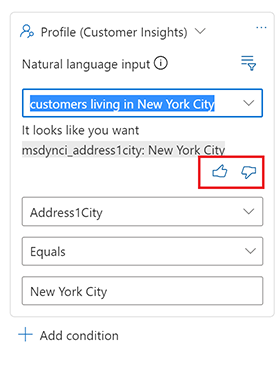
Vyberte ikonu palce dolů.
Vyberte Odeslat názor.
Zadejte krátké vysvětlení toho, co se stalo. Přidejte komentáře k tomu, jak byste očekávali, že fráze bude vypadat.